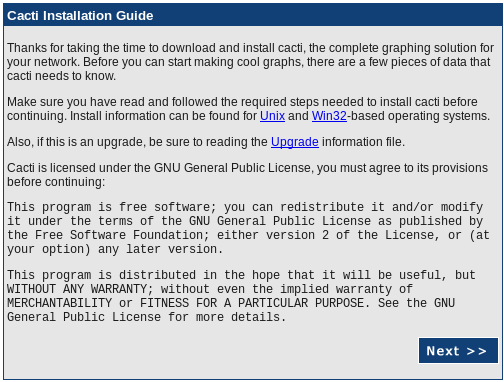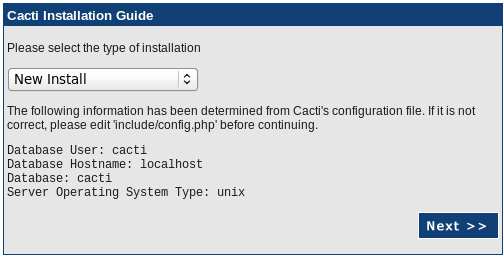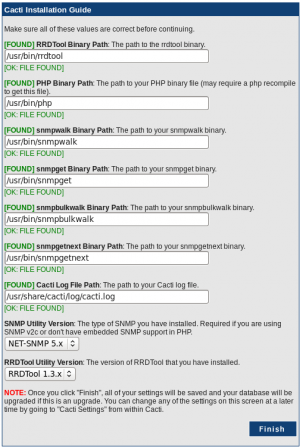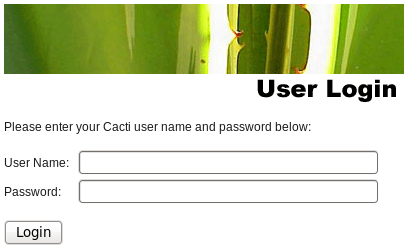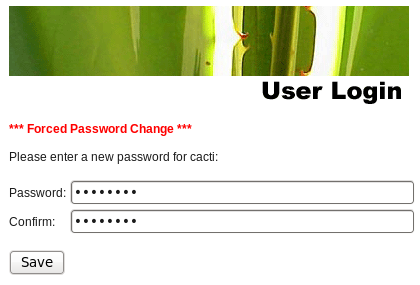Différences entre versions de « Cacti »
| Ligne 81 : | Ligne 81 : | ||
[[Fichier:cacti_login_screen.png|centré]] | [[Fichier:cacti_login_screen.png|centré]] | ||
| + | |||
| + | === Première connexion === | ||
| + | |||
| + | Lors de la première connexion, il vaous ai demandé de changer le mot de passe de l'utilisateur cacti | ||
| + | |||
| + | [[Fichier:cacti_password_change.png|centré]] | ||
Version du 10 mars 2014 à 13:16
Prérequis
Tout d'abord assurez-vous d'avoir installer le dépôt EPEL car la majeure partie de nos paquets viennent de cette source !
Installtion
Cacti à besoin des briques logicielles suivantes:
Et on peut ajouter phpMyAdmin pour plus de confort.
Ce qui nous donne:
# yum -y install phpmyadmin mysql-server httpd cacti
Configuration
Premier démarrage de HTTP et MySQL
Assurez-vous de configurer de manière convenable httpd et MySQL
Cacti
Base de données
Avant d'aller plus loin, nous allons ajouter un utilisateur et une base de données pour Cacti, que l'on appelera cacti. Pour cela nous allons utiliser l'interface phpMyAdmin.
Cliquez sur le bouton ![]() puis sur la page qui s'affiche appuyez sur le bouton
puis sur la page qui s'affiche appuyez sur le bouton ![]() .
Une popup s'ouvre vous permettant de saisir les informations de l'utilisateur. N'oubliez pas de cocher la case Créer une base portant son nom et donner à cet utilisateur tous les privilèges sur cette base.
.
Une popup s'ouvre vous permettant de saisir les informations de l'utilisateur. N'oubliez pas de cocher la case Créer une base portant son nom et donner à cet utilisateur tous les privilèges sur cette base.
Nous allons utiliser le script SQL fourni avec l'installation de Cacti pour créer le tables nécessaires.
# mysql -u cacti -p cacti < /usr/share/doc/cacti-0.8.8b/cacti.sql
Et pour finir nous allons éditer le fichier /etc/cacti/db.conf pour paramètrer les informations sur la base de données.
# vi /etc/cacti/db.php <?php /* make sure these values refect your actual database/host/user/password */ $database_type = "mysql"; $database_default = "cacti"; $database_hostname = "localhost"; $database_username = "cacti"; $database_password = "password"; $database_port = "3306"; $database_ssl = false; /* Edit this to point to the default URL of your Cacti install ex: if your cacti install as at http://serverip/cacti/ this would be set to /cacti/ */ $url_path = "/cacti/"; /* Default session name - Session name must contain alpha characters */ $cacti_session_name = "Cacti"; ?>
Installation Web
Vous pouvez maintenant accédez à l'interface de configuration web de cacti à l'URL suivante: http://localhost/cacti/install/
Il faut ensuite préciser le type d'installation
Enfin une page de récapitulatif s'affiche.
Et vous pouvez vous connecter à Cacti.
Première connexion
Lors de la première connexion, il vaous ai demandé de changer le mot de passe de l'utilisateur cacti